Kuidas kasutada ühe käega režiimi Pixelis ja teistes Android 12 telefonides, et ekraani ülaosasse jõudmine oleks lihtsam
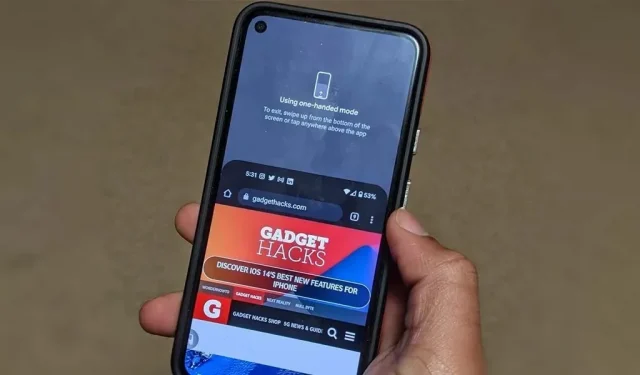
Samsungil, LG-l ja teistel nutitelefonide tootjatel on juba mõnda aega olnud ühe käega režiimid, mis võimaldavad pöidlaga jõuda ekraanil oleva sisuni, mis muidu ilma teise käe või ebamugava haardeta kättesaamatu oleks. Google on lõpuks Android 12-le järele jõudnud, andes välja oma versiooni Pixeli telefonidele.
Apple lisas oma iPhone 6-sse ja uuematesse mudelitesse ühe käega režiimi nimega Reachability, mis libistaks kogu ekraani allapoole, et oleks lihtsam ülemisse poole jõuda, kuid see polnud esimene, kes sellist funktsiooni pakkus. Enne seda oli Samsung Galaxy Note 3 phabletil Android 4.3-s sarnane juurdepääsetavuse valik, mis vähendas kogu ekraani.
Need juurdepääsetavuse funktsioonid sobivad suurepäraselt väikeste kätega kasutajatele, kes soovivad muljetavaldavamat jõudlust kui suuremate ekraanidega nutitelefonid. See on isegi kasulik neile, kellel on suured käed, kes ei taha venitada rohkem kui vaja; Ekraani keskel asuva nupu vajutamine on lihtsam kui ülaosas asuva nupu vajutamine.
Kuigi ühe käega režiim on nüüd Android 12-ga Google Pixel 3-sse ja uuematesse mudelitesse sisse ehitatud, pole see vaikimisi lubatud. See võidakse automaatselt aktiveerida pärast Android 12-le värskendamist teiste originaalseadmete tootjate nutitelefonides, millel varem oma versiooni polnud, kuid see on erinev. Kui see kehtib teie seadme kohta, minge selle kasutamise kohta teabe saamiseks allolevasse toimingusse #.
Lülitage ühe käega juhtimise režiim sisse
Google Pixeli ja muude Android 12-ga seadmete ühe käega juhtimisrežiimi avamine on lihtne. Kooritud tarkvaraga telefonid võivad toimida teisiti või võivad selle funktsiooni üldse välistada, seega pidage seda meeles, kui te ei kasuta Android 12 varuosa.
Avage “Seaded” -> “Süsteem” -> “Žestid” -> “Ühe käega režiim”.
Kui olete seal, lülitage funktsiooni lubamiseks sisse lüliti “Kasuta ühe käe režiimi”, kui see pole veel lubatud.
Pange tähele, et ühe käega otsetee toimimiseks peab teie seadmes olema lubatud liigutustega navigeerimise funktsioon. Veendumaks, et see on lubatud, avage Sätted -> Süsteem -> Žestid -> Süsteemi navigeerimine.
Valige Kõik ekraanid või Teavitused.
Ühe käega režiimi seadetes on selle funktsiooni konfigureerimiseks mitu võimalust. Vaikevalik „Tõmba ekraan käeulatusse” liigutab ekraani allapoole, kui libistate ekraani alumisest servast alla, et ülaosa oleks paremini juurdepääsetav.
Lisaks saate seadistada režiimi „Kuva märguanded”, mis kuvab ekraani ülaosas teateid ja kiirseadeid. See täidab sama ülesande nagu ühe sõrmega ekraani ülaosast alla pühkimine ja saate seda meetodit igal ajal kasutada. Ühe käega režiim ei nõua aga telefoni liigutamist peopesas, et pöidlaga tippu jõuda.
Android 12 ühe käega režiimi seadete eelmistes versioonides olid valikud „Välju rakenduste vahetamisel”, mis naasid ekraani normaalseks, kui lülitute teisele rakendusele, ja „Ajalõpp”, mis võimaldas määrata kestuse, kui kaua see peaks kestma. . töötab. nõustuge, et ekraan normaliseerub.
Esimene pole vajalik, kuna enne rakenduste vahetamist peate siiski saadaoleva vaate sulgema. Viimane on eemaldatud ja juurdepääsetavuse ajahalduse suvand „Aeg tegutseda” ei kehti ühe käega juhtimisrežiimi puhul.
Valige juurdepääsetavuse valik (valikuline)
Sarnaselt paljudele teistele Android 12 funktsioonidele saate oma juurdepääsetavuse otseteele määrata ühe käega režiimi, mida võib olla lihtsam kasutada, kuna pühkimisliigutus võib mõnikord olla keeruline.
Juurdepääsetavuse otsetee kasutamiseks lülitage sisse lüliti „Ühe käega režiimi otsetee”. Olenevalt sellest, kuidas olete juurdepääsetavuse seaded seadistanud, näete hüpikakent, mis tuletab teile meelde, kuidas kasutada ekraanil olevat juurdepääsetavuse nuppu, või helitugevusnuppude pika vajutuse liigutust.
Saate hõlpsalt ühelt päästikult teisele lülituda, vajutades ühe käe režiimi otseteed. Hüpikaknas saate valida “Vajutage juurdepääsetavuse nuppu” või “Hoidke helitugevuse klahve” ja klõpsake “Salvesta”. Soovi korral saate isegi mõlemad valikud lubada. Juurdepääsetavusnupu valiku „Rohkem valikuid” valimine viib teid juurdepääsetavusnupu sätete juurde, kus saate muuta tööriista suurust, kadumist ja läbipaistvust.
Kasutage ühe käega juhtimisrežiimi
Nüüd, kui ühe käega režiim on lubatud ja teie maitse järgi kohandatud, saate seda kasutada peaaegu kõigi portree-rakendustega. Ühe käega režiim ei tööta maastiku orientatsioonis.
Pühkimisliigutuste kasutamine
Ekraani ülaosa paremini juurdepääsetavaks muutmiseks pühkige ekraani alumise serva keskelt alla. Kui seda tehakse õigesti, libiseb kogu ekraanil olev sisu allapoole, et olla pöidla käeulatuses. Sellesse režiimi võib mõnikord olla raske siseneda, eriti kui pühkimise kohas on aktiivne sisu.
Kui valite teavituste ja kiirseadete kuvamise ühe käega režiimis, libistage nende kuvamiseks ekraani alaserva keskelt alla, selle asemel, et praeguse rakenduse ekraani alla lohistada.
Otsetee kasutamine
Kui otsustate kasutada ühe käega režiimi otseteed, puudutage ekraanil otsetee nuppu või vajutage ja hoidke samal ajal all helitugevuse suurendamise ja vähendamise nuppe. See kas sulgeb rakenduse või avab märguanded ja kiirseaded olenevalt sellest, kuidas te selle seadistate.
Kui kasutate otseteed rakenduse ekraani ülaosale parema juurdepääsu saamiseks, saate seda otseteed uuesti kasutada, et liigutada rakenduse ekraan uuesti üles.
Kui olete märguande otsetee seadistanud, võite kiirseadete laiendamiseks vajutada otsetee nuppu või vajutada ja hoida helitugevusnuppu teist korda all. Nende otseteede kasutamine kolmandal korral ei peida aga teateid ega kiirseadeid.
Samuti, kui te pole kunagi varem helitugevusnupu juurdepääsu otseteed kasutanud, võite näha viipa, mis palub teil lubada ühe käega režiimi otsetee, mis on jätkamiseks vajalik.



Lisa kommentaar